在使用Windows操作系统的过程中,有时可能会意外地删除或隐藏了“我的电脑”图标,导致无法快速访问和管理文件和文件夹。本文将详细指导您如何找回电脑中的“我的电脑”图标,并解释每一步操作,确保即使是初学者也能轻松完成。
一、了解“我的电脑”功能
在开始操作前,我们先简单了解一下“我的电脑”的作用。通常情况下,通过“我的电脑”可以快速访问电脑硬盘、光驱、网络位置及其他硬件设备。它为用户提供了一个直观的界面来查看和管理计算机上的资源。
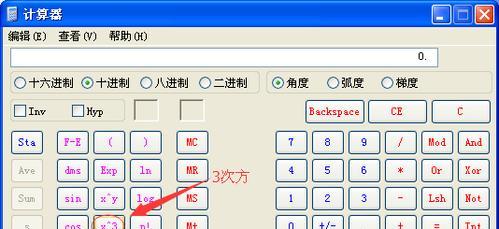
二、找回“我的电脑”图标的方法
1.使用桌面右键菜单
步骤一:右键点击桌面空白区域,弹出菜单选项。
步骤二:在弹出的菜单中选择“个性化”。
步骤三:在个性化窗口中选择左侧的“主题”选项。
步骤四:在主题页面下,点击“桌面图标设置”。
步骤五:在弹出的“桌面图标设置”窗口中勾选“计算机”,然后点击“应用”和“确定”。
2.通过“控制面板”
步骤一:打开“控制面板”,可以通过在搜索栏中输入“控制面板”来快速找到。
步骤二:在控制面板中选择“外观和个性化”。
步骤三:点击“显示桌面图标”。
步骤四:在显示桌面图标设置中勾选“计算机”选项。
步骤五:点击“应用”和“确定”来保存设置。
3.使用文件资源管理器
步骤一:在任务栏中找到文件资源管理器的图标并点击打开。
步骤二:在左侧的导航窗格中,找到并点击“这台电脑”。
通过以上任一种方法,您都可以成功找回“我的电脑”图标。
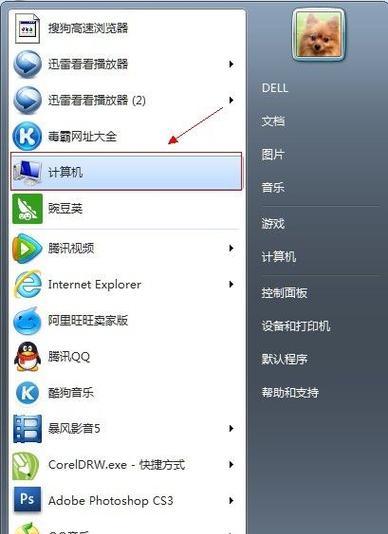
三、高级设置与自定义
1.自定义图标
如果您希望“我的电脑”图标更具个性化,可以通过以下步骤来更改其外观:
步骤一:按照找回图标的方法打开“桌面图标设置”。
步骤二:选择“计算机”图标后,点击“更改图标”。
步骤三:从系统提供的图标库中选择一个您喜欢的图标,或选择“浏览”来使用您自定义的图片作为图标。
步骤四:确认选择后点击“确定”,然后再次确认以应用更改。
2.通过组策略编辑器
对于使用Windows专业版或企业版的用户,还可以通过组策略编辑器来管理桌面图标:
步骤一:按下Win+R键打开运行窗口,输入`gpedit.msc`并回车。
步骤二:在组策略编辑器中,依次展开“用户配置”->“管理模板”->“桌面”。
步骤三:找到“删除桌面上的计算机图标”并双击。
步骤四:在弹出的设置窗口中选择“已禁用”,然后点击“应用”和“确定”。
通过组策略编辑器,您可以更深入地管理电脑设置,包括桌面图标。
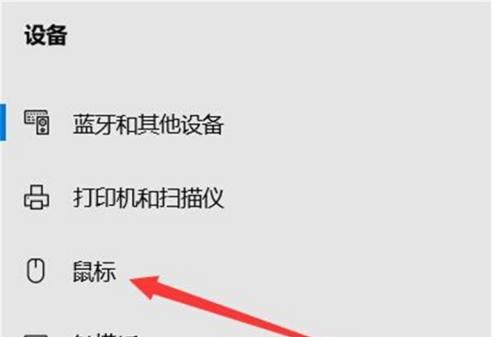
四、常见问题解答
问题一:如果在桌面上找不到“我的电脑”图标怎么办?
答:首先确认图标没有被隐藏。如果您在使用组策略编辑器删除了图标,需要按照之前提到的方法重新启用。
问题二:找回“我的电脑”图标后无法正常访问怎么办?
答:请检查是否有系统权限限制或系统文件损坏的问题,可以尝试运行系统文件检查器工具(sfc/scannow)来修复损坏的系统文件。
五、结论
通过本文的介绍,您应该能够轻松找回电脑中的“我的电脑”图标,并对其进行自定义设置。在操作过程中,如遇到任何问题,不妨按照本文提供的步骤仔细检查,或寻找更多的技术支持。记得在使用高级工具时要谨慎,以免对系统稳定性造成影响。
标签: #我的电脑

